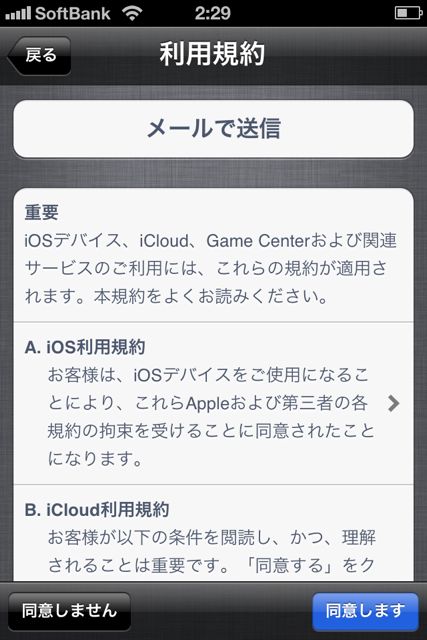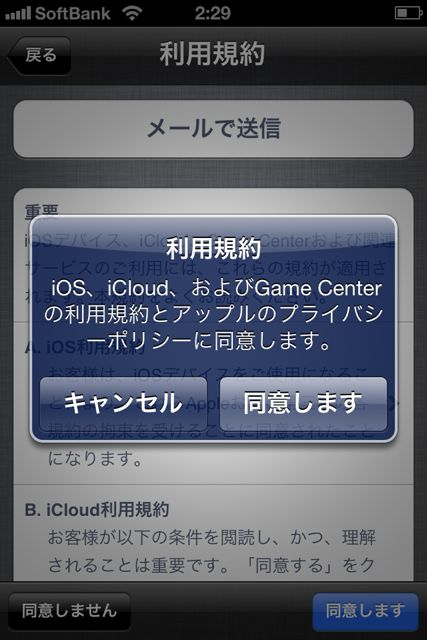iOS 5 以前では、iPhoneを購入したときにまずiTunesに接続するという作業が必要でした。
iOS 5 から、その作業が必要なくなりました。購入して、すぐに使い始めることができるようになります。
初めてiPhoneを購入する方や、iPhoneを復元や初期化した方の助けになれば、と思います!それでは、さっそくセットアップの方法を解説していきます。
といっても、ものすごく簡単に終わりますので安心してください!
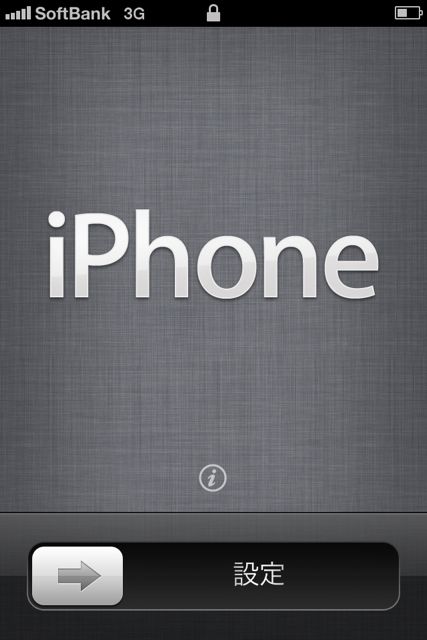
画面下部のスライダーを右にシュッとスライドしましょう!
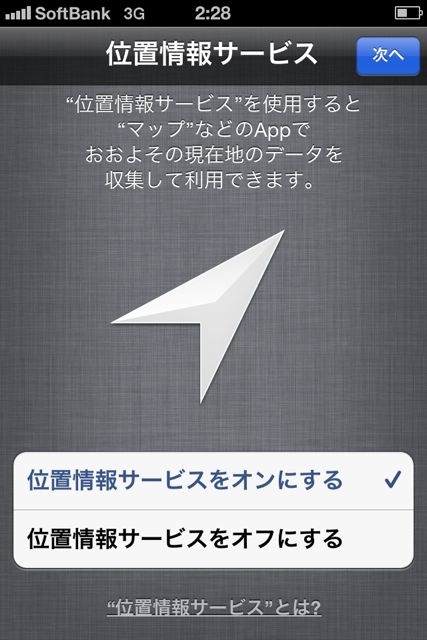
マップやコンパスを使う際にGPSで位置情報を取得します。
あとからアプリ毎にオンオフの設定ができますので、とりあえずオンにしておいてよいでしょう。
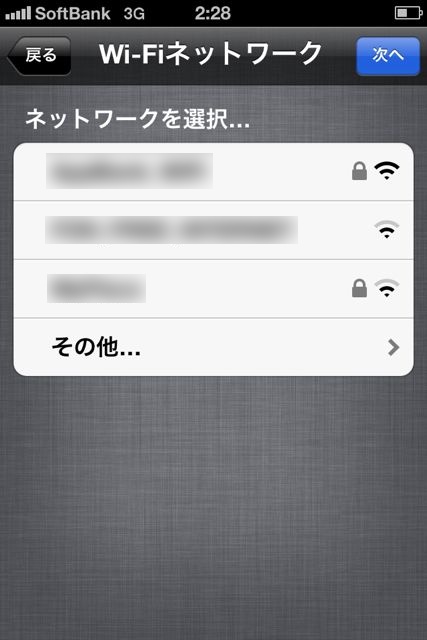
Wi-Fiを使っている方はここで設定しておきましょう。
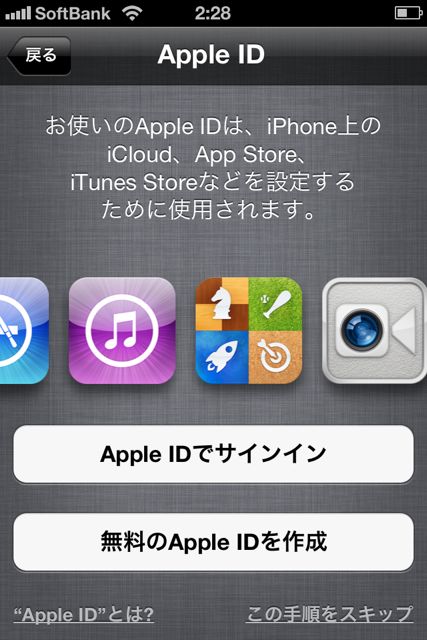
後からでも設定できますが、すぐに終わるのでさっそく設定していきましょう。
もし、Apple IDをまだお持ちでない場合はこちらの記事をチェックしてみてください。→Apple IDの新規作成方法。iPhone/iPod touch/iPad編。
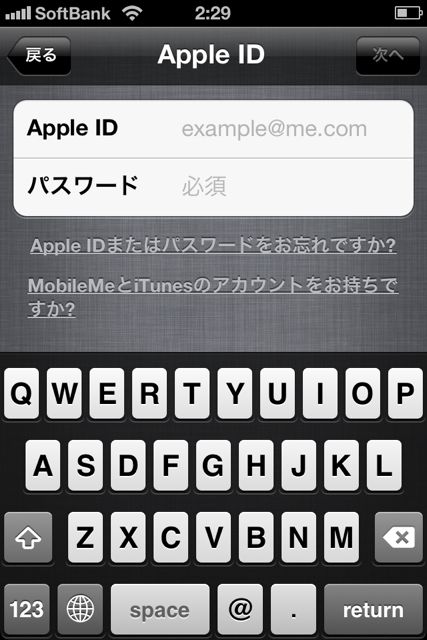
ここで【利用規約】に同意する必要があります…といっても、同意しないと先に進めないので光の速さで【同意します】をタップしましょう。
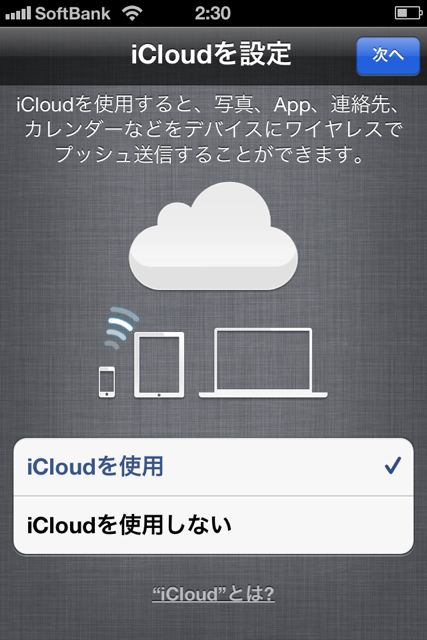
「iCloudって何?」という方はぜひこちらの記事をチェックしてみてください!→iCloud解説。概要、主な機能、設定方法、価格など。
iOS 5 は iCloud とセットで使うことで真価を発揮します。ぜひ【iCloudを使用】する設定にしておきましょう。
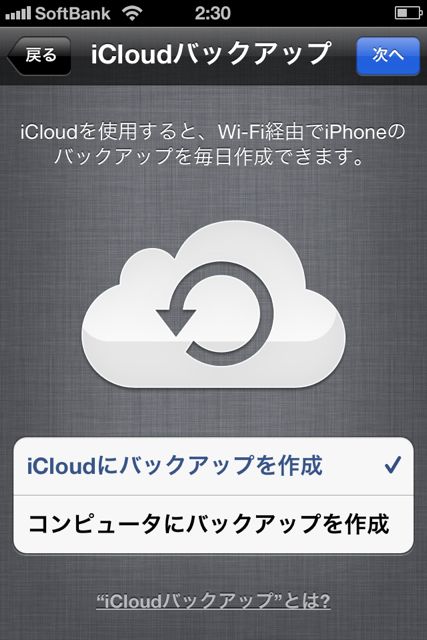
iCloud上にiPhoneのバックアップをとれるようになったのですが、ちょっと心配な人は今まで通り【コンピュータにバックアップを作成】を選択しておきましょう。
後でいつでも変更できますよ!
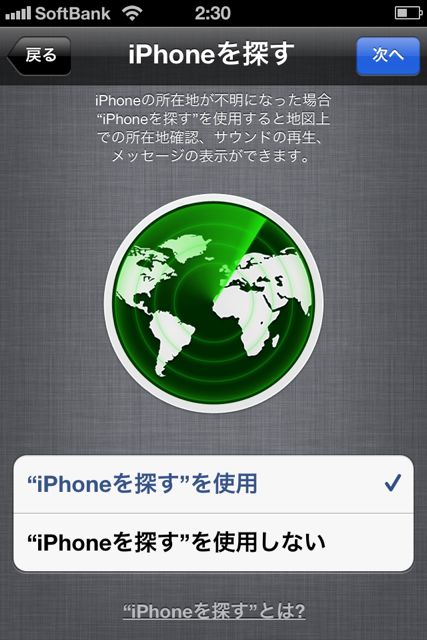
簡単に説明すると、iPhoneを紛失してしまった場合に自分のiPhoneがどこにあるのか探すことができます。
ぜひこちらの記事もチェックしてみてください!「iPhoneを探す」の素晴らしさを確認することができます。→中国で iPhone を紛失し、「iPhoneを探す」アプリを使用した顛末記。
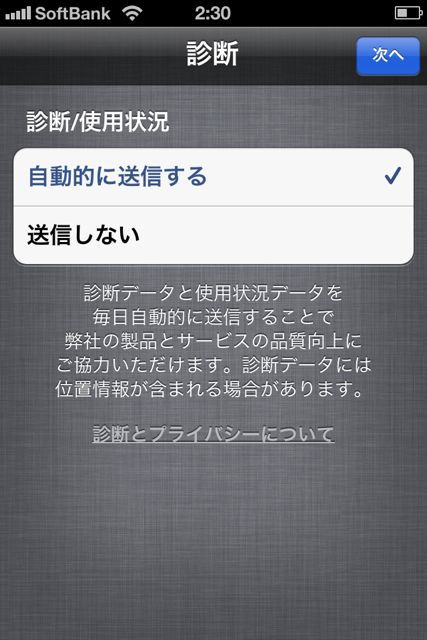
個人情報などは送信されませんが、自分のiPhoneのデータを勝手に送信しないで欲しい方は【送信しない】を選択しておきましょう。
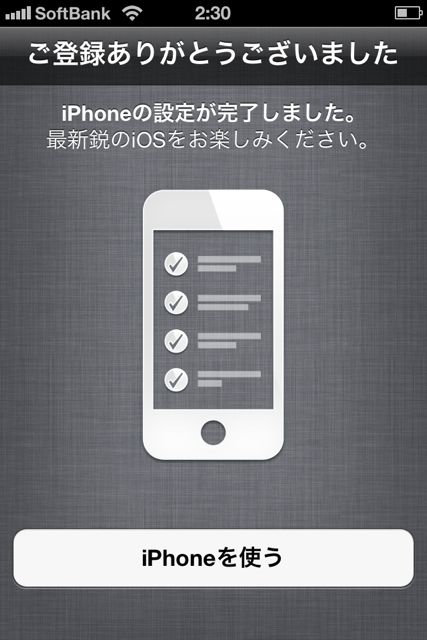
時間にして5分もあれば終わってしまいます!
iPhoneを初めて買う友人がいる方や、復元や初期化などでiPhoneをまっさらにした、という方の参考になると思います。
とっても簡単なセットアップですが、事前に確認しておくのもいいと思います!
iOS 5 の使い方まとめページはこちらからどうぞ!
【ただいま更新中】iOS 5 の使い方まとめ!新機能を中心にご紹介いたします!